
Πίνακας περιεχομένων:
- Συγγραφέας John Day [email protected].
- Public 2024-01-30 08:35.
- Τελευταία τροποποίηση 2025-01-23 14:39.
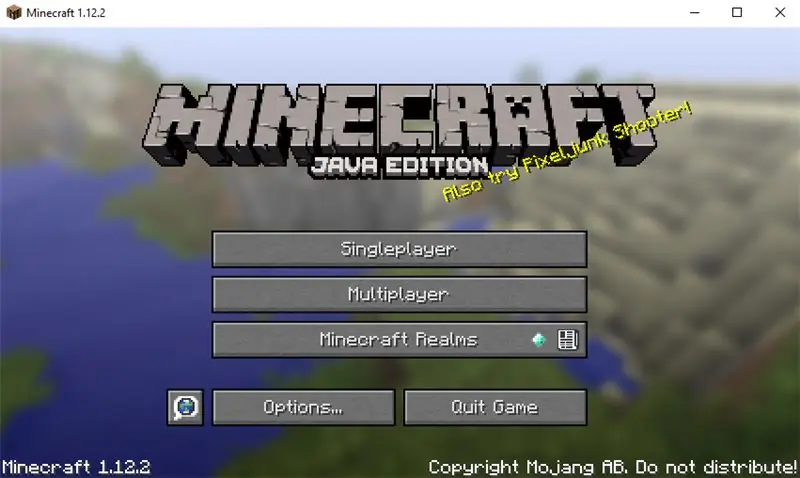
Όλοι γνωρίζουμε ότι το minecraft είναι ένα παιχνίδι που αναπτύχθηκε από την Java, καθώς είναι γραμμένο στο λογότυπό του από την έκδοση 1.12.2, Minecraft Java Edition. Με αυτόν τον τρόπο είναι απαραίτητο να έχετε εγκατεστημένη και ενημερωμένη τη Java για να παίξετε το παιχνίδι, εάν αντιμετωπίζετε προβλήματα με τη java σήμερα, θα σας διδάξω πώς να λύσετε αυτό το πρόβλημα.
Σεμινάριο στο MinecraftForum.
Περισσότερα Minecraft Mods στο 7Minecraft
Βήμα 1: Λήψη και εγκατάσταση
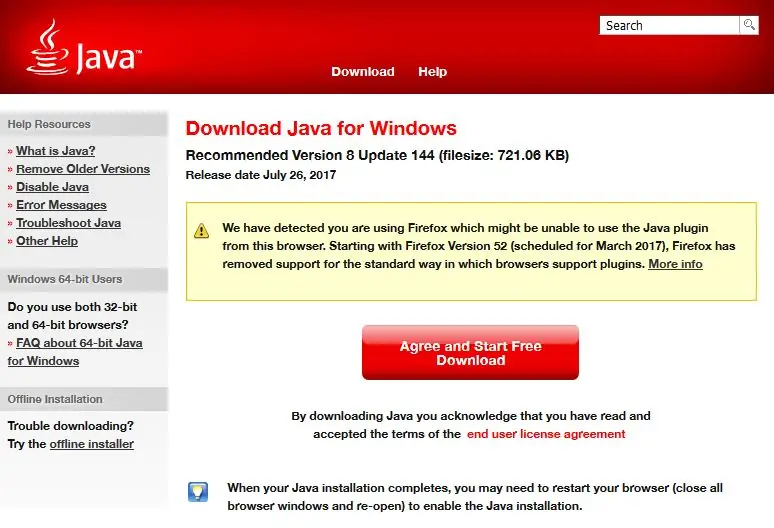
Πρώτα θα πρέπει να εγκαταστήσετε τη Java, οπότε μεταβείτε στον ιστότοπο της Java κάνοντας κλικ εδώ, θα δείτε ένα μεγάλο κόκκινο κουμπί που σας ζητά να το κατεβάσετε.
Βήμα 2: Εγκατάσταση
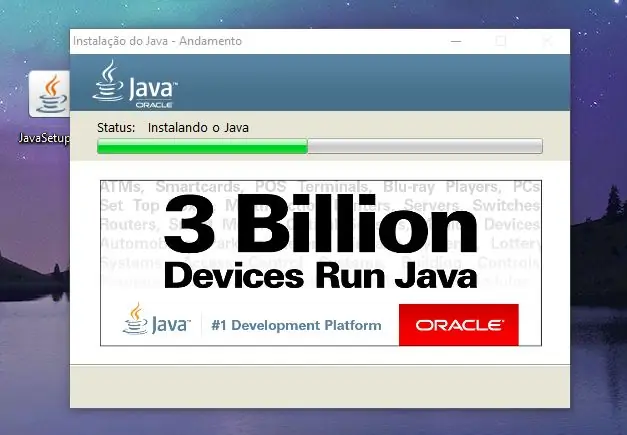
Μετά τη λήψη της Java, εγκαταστήστε την, η διαδικασία είναι πολύ απλή.
Βήμα 3: Έλεγχος Java
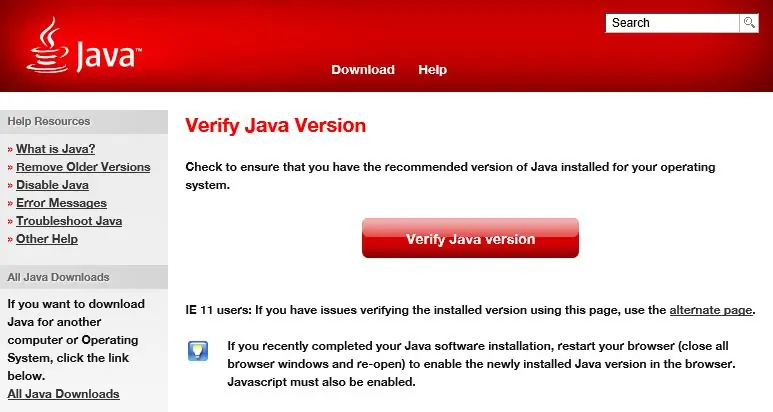
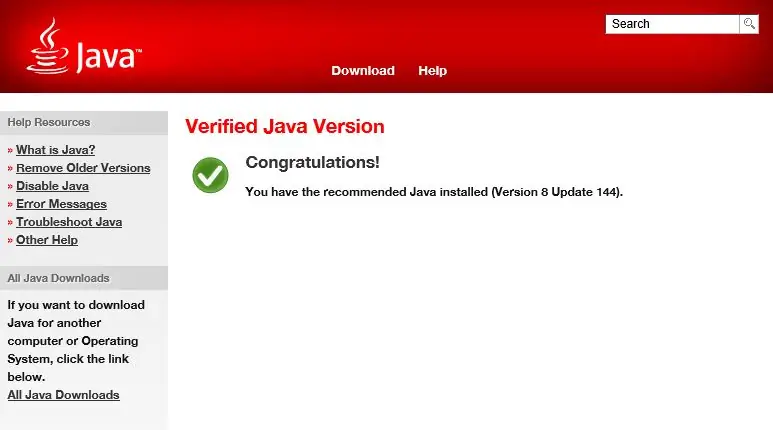
Μετά την εγκατάσταση θα ανοίξει μια σελίδα στο πρόγραμμα περιήγησής σας, ζητώντας να ελέγξετε την έκδοση της Java, βεβαιωθείτε ότι έχετε εγκαταστήσει την πιο πρόσφατη έκδοση.
Βήμα 4: Καλό παιχνίδι
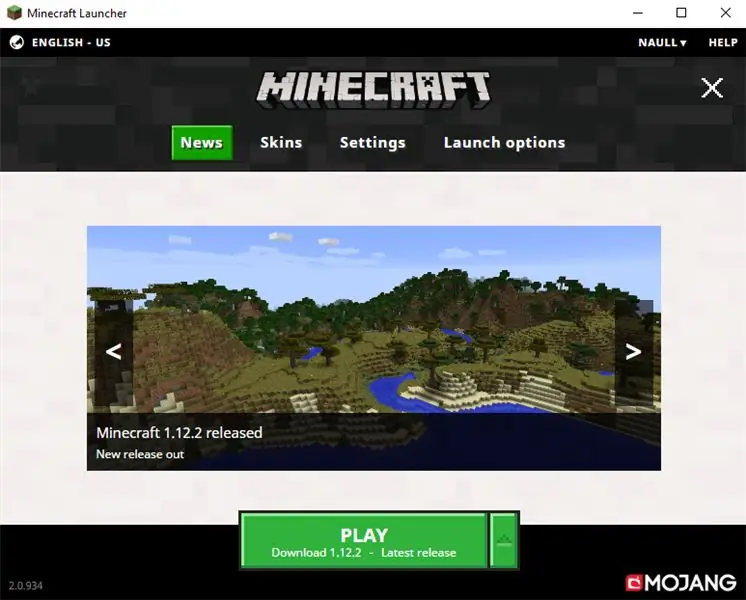
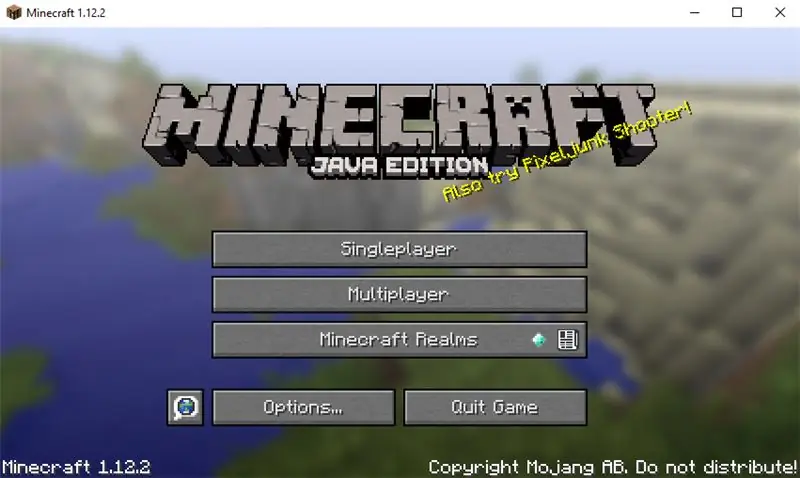
Τώρα ανοίξτε το πρόγραμμα εκκίνησης του minecraft και εγκαταστήστε την πιο πρόσφατη έκδοση, αν ακολουθήσατε σωστά το σεμινάριο, το Minecraft σας θα πρέπει να λειτουργεί τέλεια.
Συνιστάται:
Πώς να εγκαταστήσετε, να εκτελέσετε και να συνδέσετε έναν ελεγκτή σε έναν εξομοιωτή: 7 βήματα

Πώς να εγκαταστήσετε, να εκτελέσετε και να συνδέσετε έναν ελεγκτή σε έναν εξομοιωτή: Έχετε καθίσει ποτέ και θυμάστε την παιδική σας ηλικία ως νέος παίκτης και μερικές φορές επιθυμείτε να ξαναεπισκεφτείτε εκείνους τους παλιούς πολύτιμους λίθους του παρελθόντος; Λοιπόν, υπάρχει μια εφαρμογή για αυτό… πιο συγκεκριμένα υπάρχει μια κοινότητα παικτών που κάνουν πρόγραμμα
Πώς να εγκαταστήσετε το Raspbian OS στο Raspberry Pi χρησιμοποιώντας λογισμικό και smartphone NOOBS .: 6 βήματα

Πώς να εγκαταστήσετε το Raspbian OS στο Raspberry Pi χρησιμοποιώντας λογισμικό και smartphone NOOBS .: Γεια σε όλους! σήμερα σε αυτό το σεμινάριο σας δείχνω πόσο εύκολα εγκαθιστάτε το Raspbian OS στο Raspberry Pi χρησιμοποιώντας λογισμικό NOOBS και Smartphone
Πώς να εγκαταστήσετε ένα Subwoofer Aftermarket στο αυτοκίνητό σας με εργοστασιακό στερεοφωνικό: 8 βήματα

Πώς να εγκαταστήσετε ένα Subwoofer Aftermarket στο αυτοκίνητό σας με εργοστασιακό στερεοφωνικό: Με αυτές τις οδηγίες, θα μπορείτε να εγκαταστήσετε ένα subwoofer aftermarket σε σχεδόν οποιοδήποτε αυτοκίνητο με εργοστασιακό στερεοφωνικό
Πώς να εγκαταστήσετε προσθήκες στο WordPress σε 3 βήματα: 3 βήματα

Πώς να εγκαταστήσετε προσθήκες στο WordPress σε 3 βήματα: Σε αυτό το σεμινάριο θα σας δείξω τα βασικά βήματα για να εγκαταστήσετε το πρόσθετο wordpress στον ιστότοπό σας. Βασικά μπορείτε να εγκαταστήσετε πρόσθετα με δύο διαφορετικούς τρόπους. Η πρώτη μέθοδος είναι μέσω ftp ή μέσω cpanel. Αλλά δεν θα το απαριθμήσω καθώς είναι πραγματικά καταπληκτικό
Πώς να εγκαταστήσετε Mods στο Minecraft: 6 βήματα

Πώς να εγκαταστήσετε Mods στο Minecraft: Σε αυτό το Instructable θα μάθουμε πώς να εγκαθιστάτε mods. Τα mods ανοίγουν μια εντελώς νέα σφαίρα στο Minecraft. Απολαύστε
